Remediați Roll20 Advanced Fog of War nu funcționează
Publicat: 2022-09-26
Roll20.net este un site web popular care oferă utilizatorilor să creeze și să joace diverse jocuri de rol de masă. Platforma Roll20 oferă jucătorilor un număr mare de caracteristici, ceea ce le permite jucătorilor să editeze și să creeze jocuri pe platformă și să le joace cu prietenii și comunitatea online. Unele dintre caracteristicile pe care jucătorii le pot folosi pentru a crea hărți sunt ceață de război și ceață de război avansată. Cu toate acestea, uneori, utilizatorii pot întâmpina probleme în utilizarea unora dintre funcțiile Roll22, cum ar fi ceața avansată de război Roll20 care nu funcționează, care este una dintre cele mai frecvente erori. Ceața avansată de război care nu funcționează cu fulgerul dinamic pe Roll20 poate fi din diverse motive și poate cauza o mulțime de inconveniente. Dar, aceste erori sunt ușor de remediat. În acest ghid, vom discuta motivele și metodele pentru a ști cum funcționează ceața de război avansată Roll20.

Cuprins
- Cum să remediați Roll20 Advanced Fog of War nu funcționează
- Ce cauzează problema Roll20 Advanced Fog of War care nu funcționează?
- Metoda 1: Actualizează pagina
- Metoda 2: reconectați-vă la Roll20
- Metoda 3: Activați ceața avansată de război
- Metoda 4: Dezactivați funcția Fog of War
- Metoda 5: Setați jetoane de caractere cu sursa de lumină
- Metoda 6: Opriți iluminarea dinamică a ceață de război
Cum să remediați Roll20 Advanced Fog of War nu funcționează
Fog of War avansat este o caracteristică premium în Roll20. Aceasta este o versiune avansată a funcției Fog of War din joc. Această caracteristică poate funcționa cu fulgere dinamice și oferă utilizatorilor o vizualizare mai clară a hărții. Funcția avansată Fog of War poate fi accesată din Setările paginii și poate fi activată de aici.
Ce cauzează problema Roll20 Advanced Fog of War care nu funcționează?
Pot exista mai multe motive pentru care problema de ceață de război avansată Roll20 nu funcționează. Unele dintre posibilele motive sunt menționate aici.
- Încărcarea necorespunzătoare a paginii web este un motiv obișnuit pentru eșecul de încărcare a funcției Advanced Fog of War care nu funcționează.
- Problemele de conectare cu site-ul web Roll20 pot cauza, de asemenea, această problemă.
- Adesea, atunci când utilizatorii nu au activat funcția Advanced Fog of War din Setările paginii, ei nu văd caracteristica în joc.
- Utilizatorii au observat că selectarea funcțiilor Fog of War și Advanced Fog of War împreună au cauzat și această eroare.
- Setările necorespunzătoare cu jetoanele de caractere sunt, de asemenea, uneori responsabile pentru eroarea cu Roll20.
- Activarea funcției Fog of War Global Illuminati a provocat, de asemenea, eroarea la jocurile Roll20.
În următorul ghid, vom discuta despre metodele de rezolvare a Advanced Fog of War care nu funcționează cu problemele dinamice ale fulgerului.
Metoda 1: Actualizează pagina
Uneori, eroarea cu ceața avansată de război Roll20 poate fi din cauza încărcării necorespunzătoare a paginii Roll20. Pentru a rezolva probleme precum modul în care funcționează Fog of War avansat Roll20 și încărcarea necorespunzătoare a paginii web, puteți încerca să reîmprospătați pagina.
1. Vizitați pagina de instrumente pentru jocuri Roll20.
2. Apoi, localizați și faceți clic pe butonul Reîmprospătare .
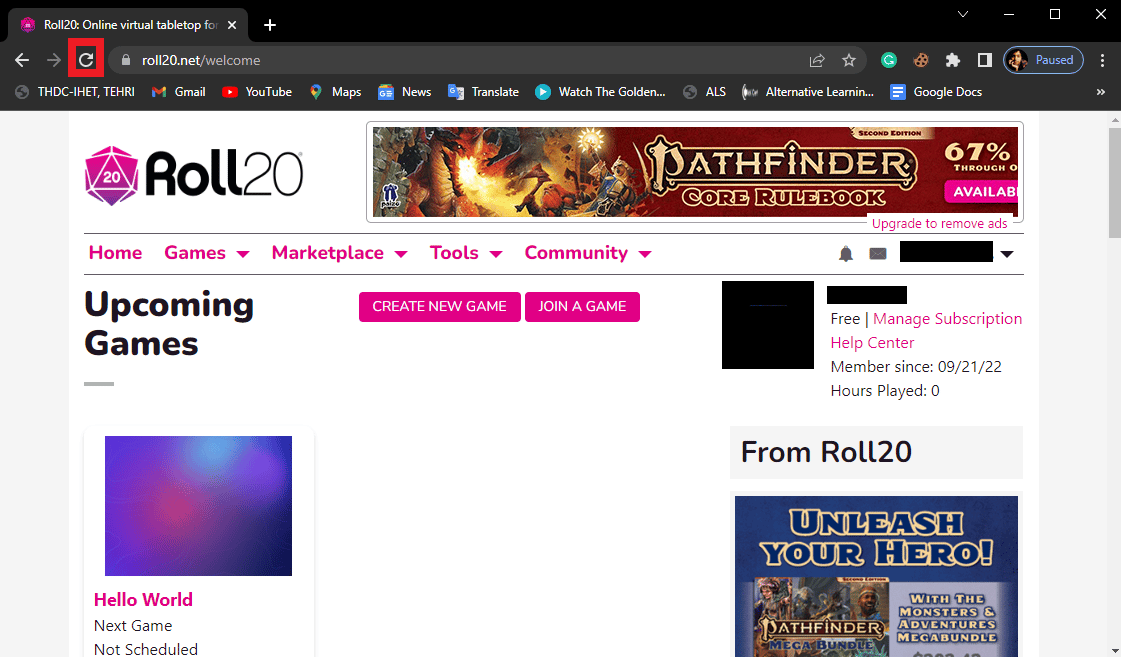
3. Așteptați ca pagina să se încarce.
Citiți și: Cum să remediați eroarea de rulare a Civilization 5 în Windows 10
Metoda 2: reconectați-vă la Roll20
Dacă reîmprospătarea paginii nu ajută, cu ceața avansată de război Roll20, puteți încerca să vă deconectați și apoi să vă conectați din nou la contul dvs. Roll20. Mulți utilizatori au raportat că o simplă demisie la contul lor Roll20 a rezolvat problema avansată de ceață de război care nu funcționează.
1. În pagina de pornire Roll20, găsiți numele dvs. de utilizator și faceți clic pe pictograma săgeată în jos pentru a deschide meniul derulant.
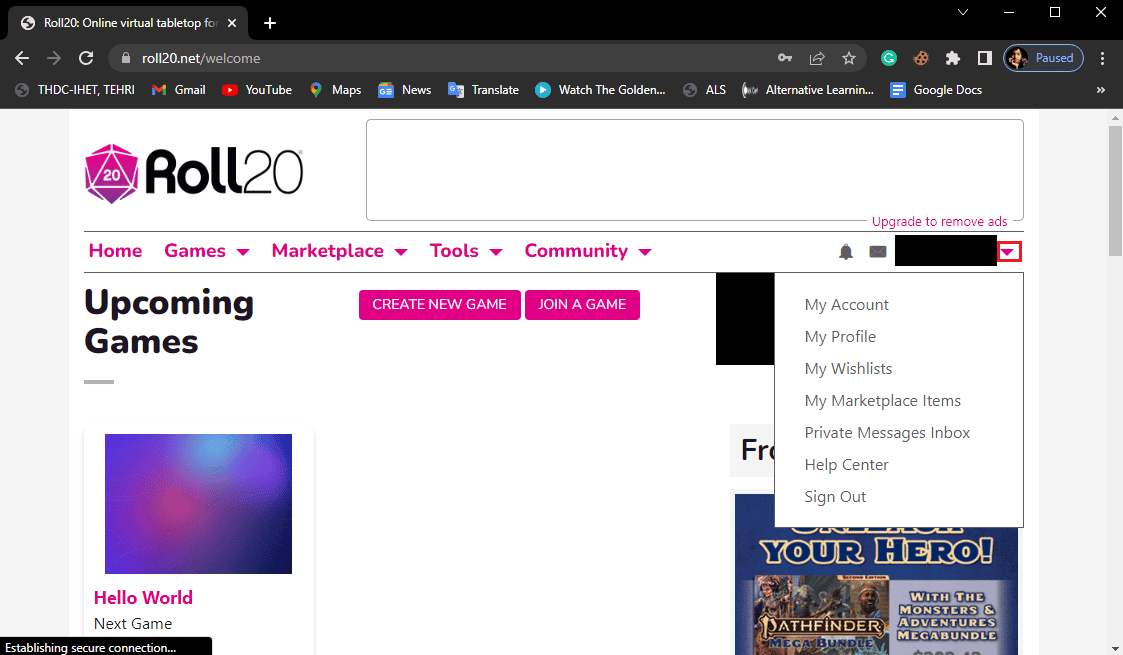
2. Acum, faceți clic pe opțiunea Deconectare .
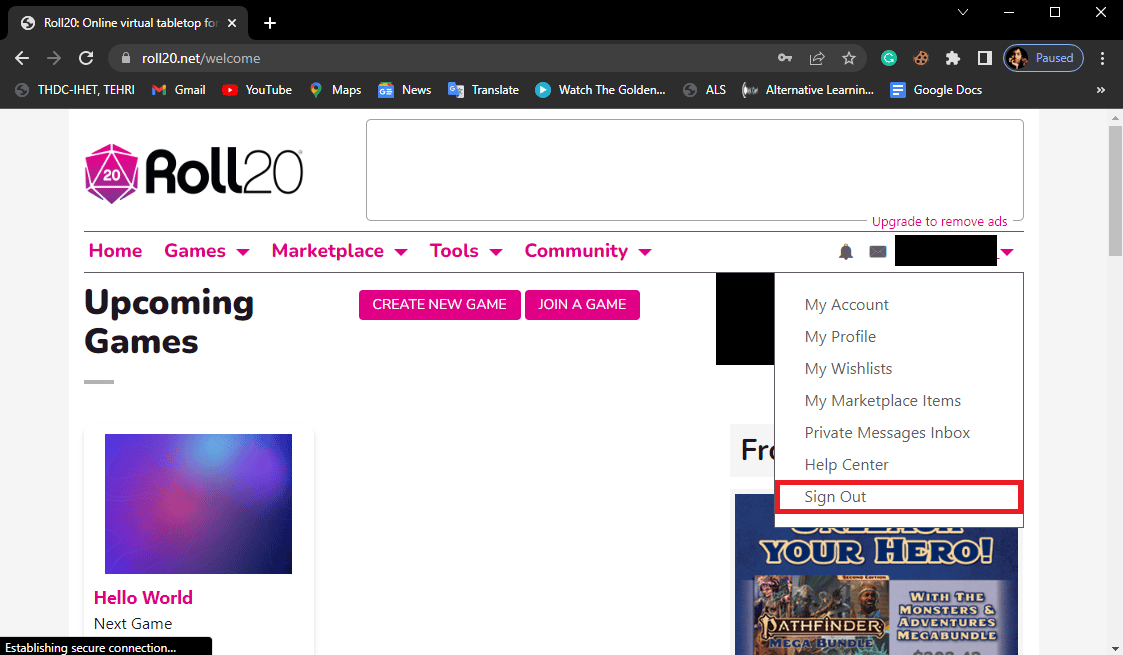
3. După ce vă deconectați de la cont, acum Conectați-vă din nou introducând acreditările contului Roll22 și faceți clic pe butonul Conectare .

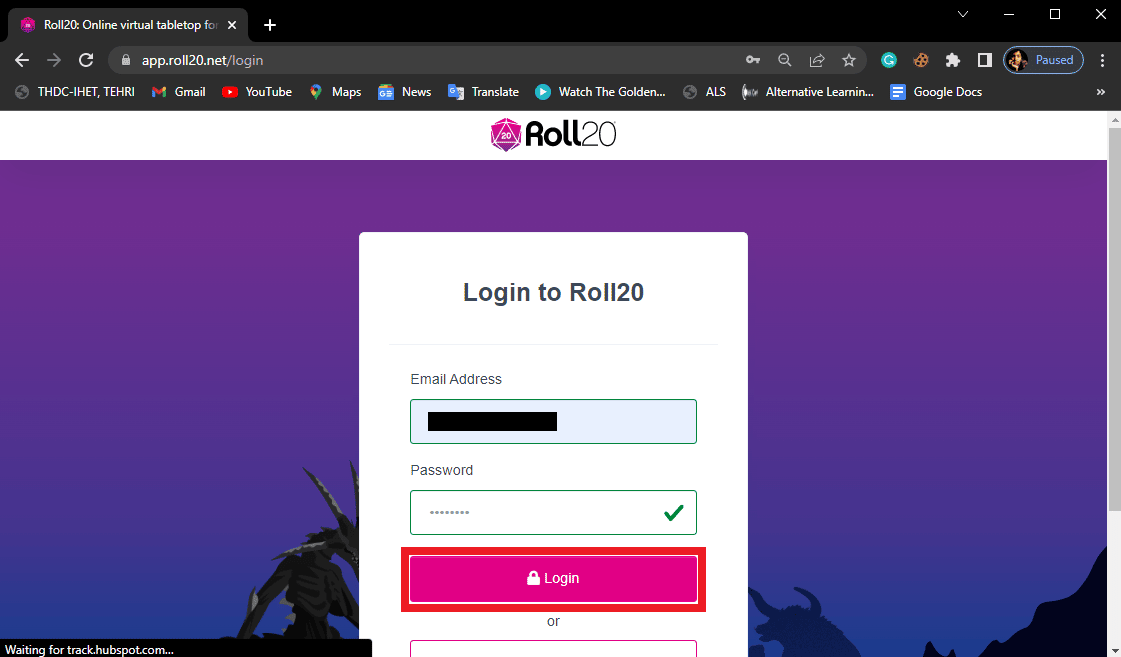
Citiți și: Remediați o eroare care a apărut la pornirea Roblox
Metoda 3: Activați ceața avansată de război
Dacă funcția avansată de ceață de război este dezactivată cu Roll20, nu puteți utiliza această funcție. Pentru a rezolva ceața avansată de război care nu funcționează cu problema fulgerului dinamic, va trebui să activați funcția Advanced Fog of War.
1. Lansați jocul și faceți clic pe pictograma Pagină pentru a deschide paginile.
2. Faceți clic pe pictograma Setări pagină (adică pictograma roată ) pentru pagina respectivă.
3. Găsiți caracteristica Advanced Fog of War și bifați caseta Activat .
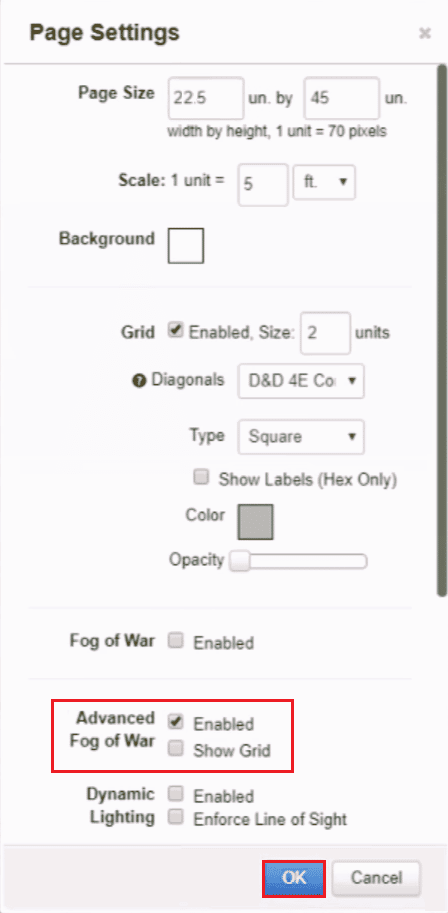
4. În cele din urmă, faceți clic pe OK pentru a salva modificările.
Metoda 4: Dezactivați funcția Fog of War
Mulți utilizatori au constatat că, dacă funcția Fog of War și Advanced Fog of War au fost verificate împreună, este posibil ca caracteristica avansată să nu funcționeze și să cauzeze problema Roll20 cu ceață de război avansată care nu funcționează. Pentru a rezolva această problemă, va trebui să dezactivați funcția ceață de război debifând-o.
1. Navigați la Setările paginii respectivei pagini .
2. Localizați caracteristica Fog of War și debifați caseta Activat .
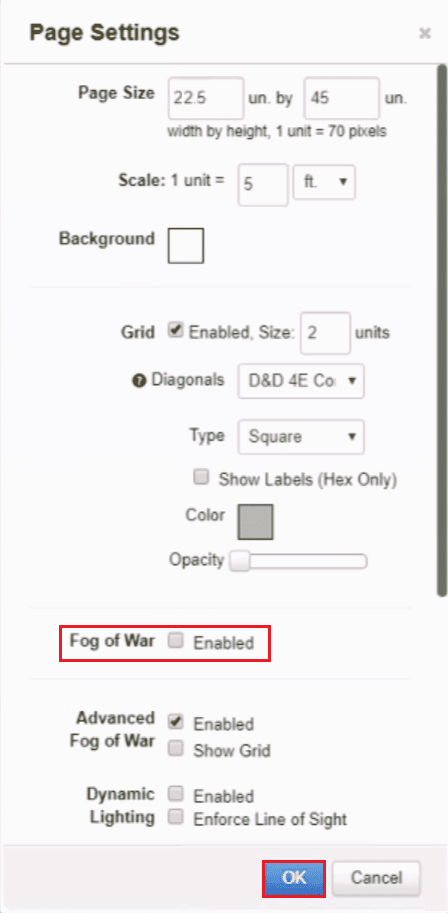
3. În cele din urmă, faceți clic pe OK pentru a salva modificările.
Citiți și: Cum să ștergeți contul Clash Royale
Metoda 5: Setați jetoane de caractere cu sursa de lumină
Dacă ați setat vreun fulger pe harta, asigurați-vă că ați setat jetoanele de personaj cu o sursă de lumină. Puteți face modificări la jetoanele de caracter din setările avansate ale jetoanelor. Puteți încerca, de asemenea, să vă oferiți jetoanele personajului dvs. la vedere. Mulți utilizatori au remarcat că utilizarea jetoanelor de caractere cu sursa de lumină și echiparea acestora cu vedere a rezolvat problema. Urmați pașii de mai jos:
1. Deschideți jocul și faceți dublu clic pe simbolul dorit.
2. Apoi, accesați fila Avansat din meniul Editare simbol .
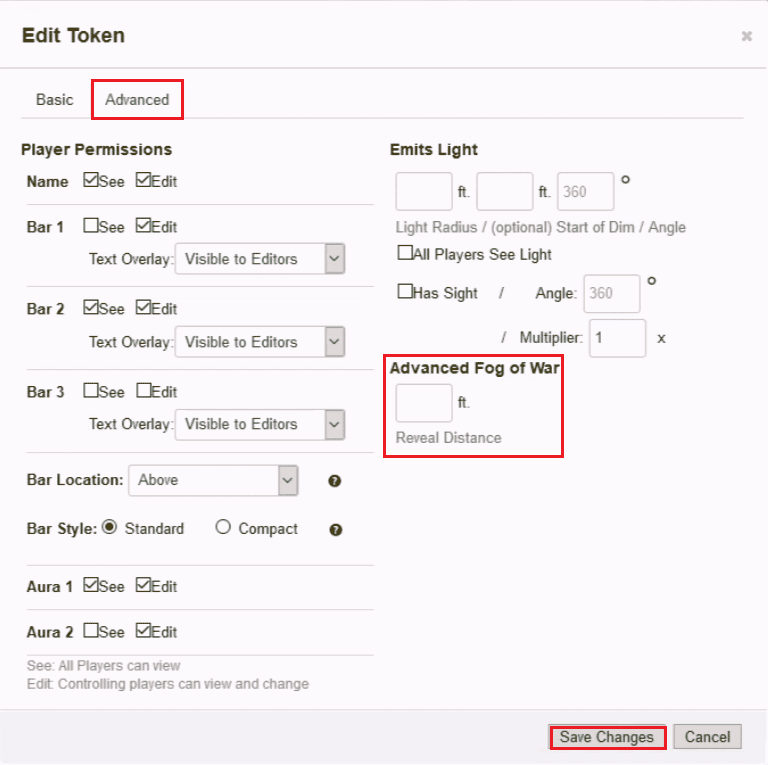
3. Acum, puteți introduce o valoare în Advanced Fog of War și faceți clic pe butonul Salvare modificări .
Citiți și: Remediați problema cu ecranul negru MultiVersus în Windows 10
Metoda 6: Opriți iluminarea dinamică a ceață de război
Mulți utilizatori observă, de asemenea, că activarea funcției de iluminare dinamică Fog of War împreună cu funcția avansată de ceață de război a provocat, de asemenea, că ceața avansată de război nu funcționează cu fulgerul dinamic. Pentru a rezolva această problemă, va trebui să opriți iluminarea dinamică a ceață de război.
1. Accesați Setările paginii unei pagini.
2. Localizați caracteristica Iluminare dinamică și debifați caseta Activat .
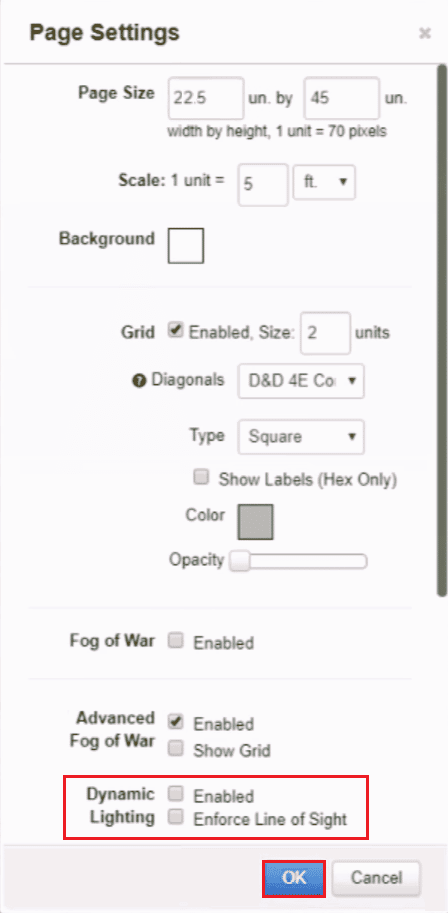
3. În cele din urmă, faceți clic pe OK pentru a salva modificările.
Întrebări frecvente (FAQs)
Î1. De ce am o eroare de hartă Fog of War cu Roll20?
Ans. Pot exista mai multe motive pentru eroarea Fog of War cu Roll20. Unele dintre motivele comune ale erorii includ setările incorecte ale paginii .
Q2. Ce jocuri pot crea pe Roll20?
Ans. Un utilizator poate crea un număr mare de jocuri de rol de masă cu platforma Roll20.net.
Q3. Cum să vă conectați la Roll20?
Ans. Vă puteți conecta la Roll20 vizitând site-ul web și creând un cont cu o adresă de e-mail legitimă.
Recomandat:
- 6 moduri de a obține gratuit Discord Nitro
- Remediați eroarea Steam 53 în Windows 10
- Remediați actualizarea Battle.net blocată la 0% în Windows 10
- Cum să joci Frets on Fire în Windows 10
Sperăm că acest ghid v-a fost de ajutor și că ați reușit să remediați problema ceață de război avansată Roll20 care nu funcționează . Spune-ne ce metodă a funcționat pentru tine. Dacă aveți sugestii sau întrebări pentru noi, vă rugăm să ne spuneți în secțiunea de comentarii.
